用户案例
“我不小心删除了Notepad++中的文件,但在回收站中也没有找到该文件。这个文件对我来说很重要,如何在Notepad++恢复未保存文件?谢谢大家!”
“昨天我用完Notepadd++关闭后,才想起来没有保存,想问问大家Notepad内容怎么恢复?这款软件有类似自动保存的功能嘛?主要是昨天写了一天,结果没保存,真的很烦,重写太麻烦了,请大家帮帮我,感激不尽!”
Notepad++是一个基于Windows的开源软件,允许用户创建和编辑各种编程语言的源代码,如C++、Java、R、SQL、XML、Python、Pascal、JSON等。不知道你有没有不小心删除过重要的Notepad++文件?如果有,请不要担心,本文向你介绍了Notepad恢复删除的文件的方法,请继续往下阅读。
如何在Notepad++恢复未保存文件?
如何在Notepad++恢复未保存文件?这里向你介绍了3个解决该问题的方法,你可以先阅读全部方法,然后根据自己的情况选择合适的方法进行操作。
方法1. 通过以前的版本恢复Notepad++文件
Windows自带的“以前的版本”功能允许你恢复已删除的文件,此方法需要你提前激活了文件历史记录和系统还原,否则该方法将无法使用。请按照以下步骤来恢复丢失的文件:
1. 按“Win + E”打开“文件资源管理器”。
2. 找到包含需要恢复的文件夹的上一级文件夹,然后右键点击它并选择“属性”。
3. 点击上方“以前的版本”,根据时间选择需要的版本,然后点击“还原”等待完成即可。
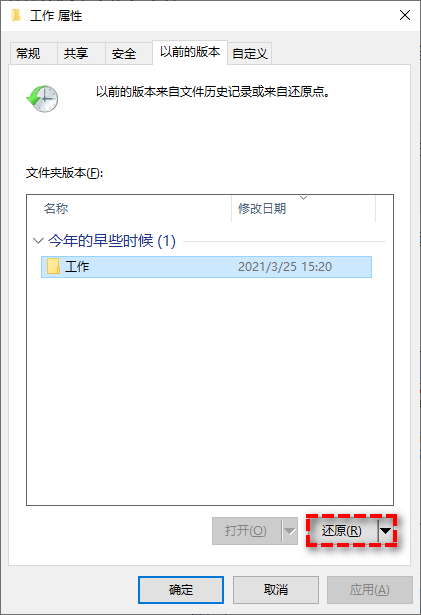
方法2. 通过备份恢复Notepad++文件
Notepad++和微软Office 365一样,带有自动保存功能,它可以自动保存文件,并在你需要的时候将其恢复,备份功能是默认开启的,备份的文件将保存到硬盘上Notepad++的临时文件夹中,详细操作步骤如下:
1. 启动Notepad++,打开一个新的Notepad++文件。
2. 点击“设置”,然后在下拉菜单中选择“首选项”。
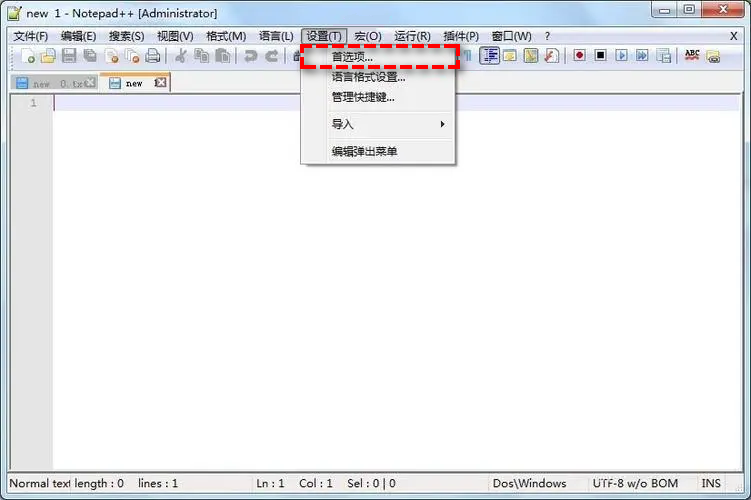
3. 点击左侧“备份”,找到Notepad++备份位置(通常为C:\用户\AppData\Roaming\Notepad++\backup)。
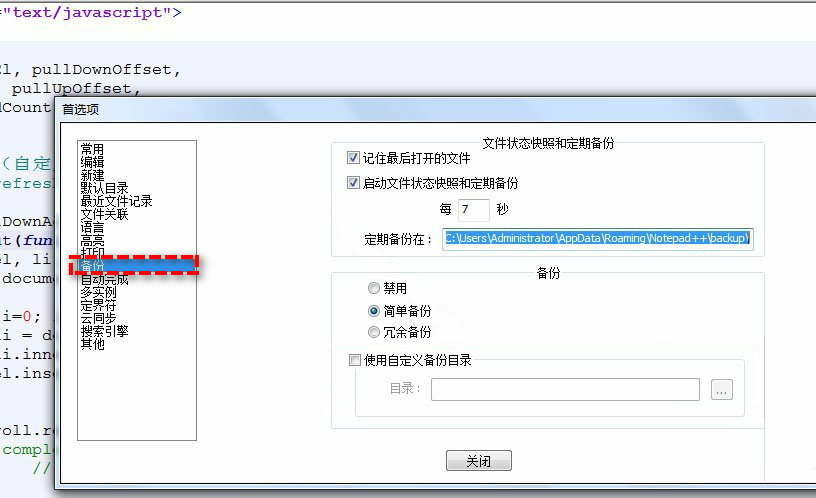
4. 到该位置找到全部备份文件,右键点击目标文件并选择“使用Notepad++打开”,然后将其保存到安全位置即可。
方法3. 通过数据恢复软件恢复Notepad++文件
如果上述方法无法使用或使用后无效,那你还可以使用专业的数据恢复软件。说到数据恢复软件,你可以使用傲梅恢复之星。该软件使用起来既简单又快速,它可以自动扫描和过滤所有丢失或删除的文件,除此之外,该软件还有以下优点:
-
专为Windows系统设计,支持Windows 11/10/8/7 及Windows Server。
-
恢复速度快并且简单好操作。
-
可以将文件恢复到丢失或删除时的位置。
-
支持HDD/SSD/USB/SD卡等设备,以及200多种类型文件的恢复。
-
支持NTFS/FAT32/exFAT/ReFS文件系统。
1. 下载安装并打开傲梅恢复之星。
2. 将丢失数据的设备连接到电脑,然后在傲梅恢复之星主界面中选择该设备,再点击“开始扫描”。

3. 根据文件系统和数据丢失情况选择扫描方法,如果需要,可以使用高级设置。

4. 等待扫描完成后,选择你需要的数据,然后点击“恢复”,再选择恢复文件的保存位置即可。

总结
以上是Notepad++恢复未保存文件的方法,如果前2个方法无法使用或使用后无效,请使用傲梅恢复之星来恢复Notepad++文件。考虑到备份才是防止数据丢失的好方法,为了避免再次出现同样的问题,建议你使用傲梅轻松备份定期备份系统和重要数据,可以保护你重要数据和系统的安全。
